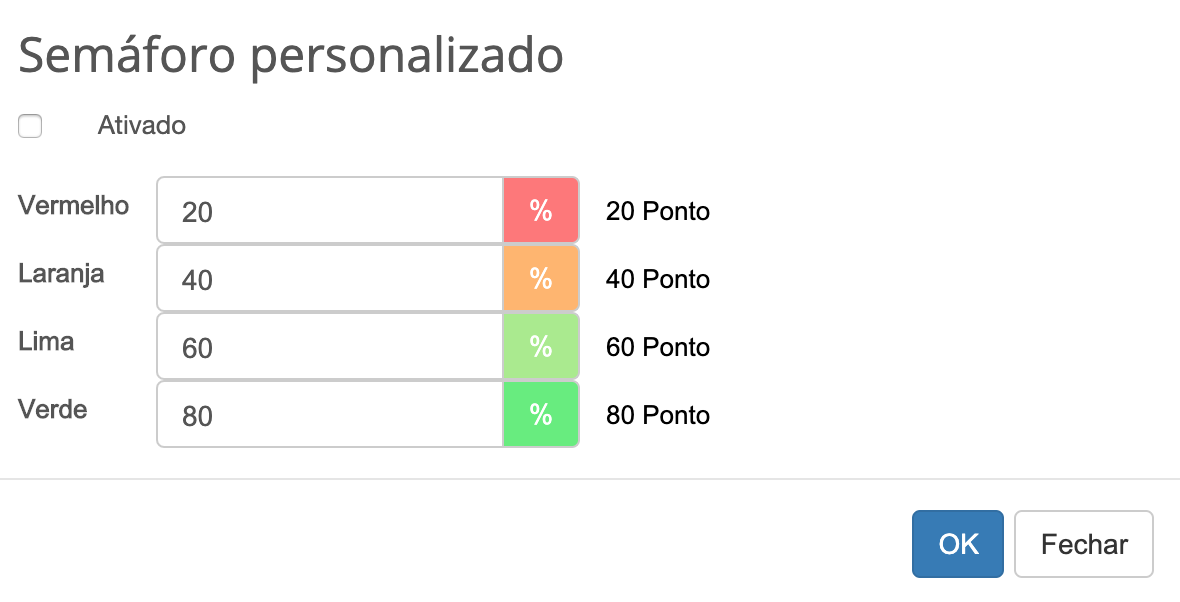KPIs (indicadores-chave de desempenho) na BSC Designer
A aba KPIs na BSC Designer permite criar novos KPIs, ajustar suas definições e inserir dados para os indicadores.
Para mais informações sobre os indicadores, veja este artigo.
Criando um novo KPI

- Selecione um indicador que receberá o novo KPI
- Utilize o botão Adicionar
Introdução manual de dados
Para inserir dados manualmente siga essas etapas:
- Selecione ou crie um indicador
- Caso seja preciso alterar um intervalo de atualização
- Selecione a data adequada no calendário
- Insira um novo valor numérico no campo Valor
Em alternativa, você pode selecionar qualquer indicador e clicar no botão Editor de Valores na barra de ferramentas.
Propriedades de um indicador
Selecione qualquer indicador na lista de KPIs. O software exibirá as propriedades do indicador abaixo.
Aba Geral

- Nome. O nome de KPI. Faça com que ele seja curto e tenha significado, não o sobrecarregue com detalhes, e ponha os detalhes no campo Descrição.
- Ícone. Ao lado do campo Nome tem o ícone do KPI. Ele pode ser alterado clicando no ícone de imagem.
- Descrição. O campo de descrição tem como intento incluir informações adicionais sobre o KPI; pode servir para incluir informações sobre o método de medição.
- Medida. Recorre a essa lista se pretender escolher uma das unidades de medida aplicáveis ao KPI. Caso não exista qualquer medida que se conjugue às suas necessidades, clique no botão à direita da lista desdobrável "Medida" para acrescentar uma nova medida.
- Responsável. Os utilizadores responsável por este objetivo ou indicador de negócio.
Aba Dados

- Valor. O campo valor exibe o valor atual do KPI para a data selecionada no calendário. O botão que tem do lado do campo valor possibilita a criação de indicadores com fórmulas personalizadas.
- Máx e Mín. Esses valores determinam o mínimo e o máximo possível para um determinado valor. Seja a linha de base ou o alvo os valores exibem o seu intervalo de trabalho. Por hábito, uma linha de base é um valor inicial e o alvo é um valor que você deseja alcançar.
- Modo simples. Para alguns indicadores, a Linha de Base é sempre igual ao valor mínimo e o Alvo é sempre igual ao valor máximo. Assinale essa caixa e o software irá mostrar apenas a linha e os campos de destino.
Aba Desempenho

- Peso. O peso relativo do indicador exibe a importância desse indicador em comparação com outros indicadores no mesmo recipiente. O peso é levado em conta para o cálculo quando o desempenho do contêiner é calculado.
- Weight, %. O peso relativo do indicador mostra como este indicador é importante comparado a outros indicadores no mesmo container. O peso absoluto mostra como este indicador é importante comparado com todos os indicadores no scorecard. O peso é levado em consideração quando a performance do container é calculada. Saiba mais sobre o peso do indicador.
- Otimização. O que deseja fazer com o valor de um KPI? Você quer minimizar (por exemplo, um volume de funcionários de uma empresa) ou gostaria de maximizar (por exemplo, valor do lucro). Escolha a otimização. Se a dependência não é tão simples como uma função de linha, você poderá digitar uma fórmula personalizada na BSC Designer, a qual o programa utilizará para calcular o seu desempenho e progresso. Para fazer isso, clique no botão Editar ao lado do Otimização na lista desdobrável.
- Indicador de dados brutos. Tem indicadores em relação ao scorecard que são somente armazenamentos de dados que não deveriam ter um desempenho ou um progresso. Assinale essa caixa e a BSC Designer levará esse indicador consideração no momento do cálculo do desempenho do scorecard.
Aba Vista

- Glifo 1 e Glifo 2. Configuração de glifo para o indicador no mapa estratégico.
- Tema estratégico. Selecione o tema estratégico para o item.
- Exibir no mapa estratégico. Define se este item deve ser exibido no mapa estratégico.
Aba Contexto

- Tipo de indicador. O tipo de indicador é definido no contexto de seu contêiner. Os indicadores de resultado contribuem para o cálculo dos elementos de nível superior. Indicadores de tendência são usados apenas para cálculos locais.
- Histórico de alterações. Registro detalhado de alterações para o item.
- Dependências. Os itens que afetam ou são afetados pelo item selecionado.
Semáforos
Os semáforos são ciclos de cores diferentes que são mostrados ao lado do valores de desempenho e progresso. Os semáforos são úteis para ajudar a identificar rapidamente o estado dos indicadores. As cores de semáforo podem ser personalizado para um indicador:
- Abra um projeto na BSC Designer
- Vá na aba KPIs e selecione um indicador
- Selecione as definições das Semáforos no menu Ferramentas
- Digite novos valores para os semáforos, marque Ativar e clique em OK: